노트북 고장 등으로 인한 AS 를 받기 위해서는 우선 노트북의 시리얼 넘버를 확인해야 합니다. 일련번호라고도 하는데 이를 확인하기 위해서는 노트북 뒷면을 봐야 합니다. 그러면 액정 디스플레이 화면을 잠시나마 닫아야 하는 번거로움이 생길 수 있습니다.
가능하다면 노트북 뒷면을 다시 확인하는 방법을 알아보는게 좋겠지만 윈도우 wmic 명령어로 노트북 시리얼 넘버를 확인하는 방법을 알아보도록 하겠습니다.
노트북 뒷면 시리얼 넘버
노트북 뒷면에 시리얼 번호를 확인하는 게 더 확실하고 빠르긴 하지만 아주 오래된 제품의 경우 점점 지워져 희미하게 보일 수 있습니다.
이때는 지금부터 알려드리는 윈도우 wmic 명령어로 간단하게 확인이 가능합니다.
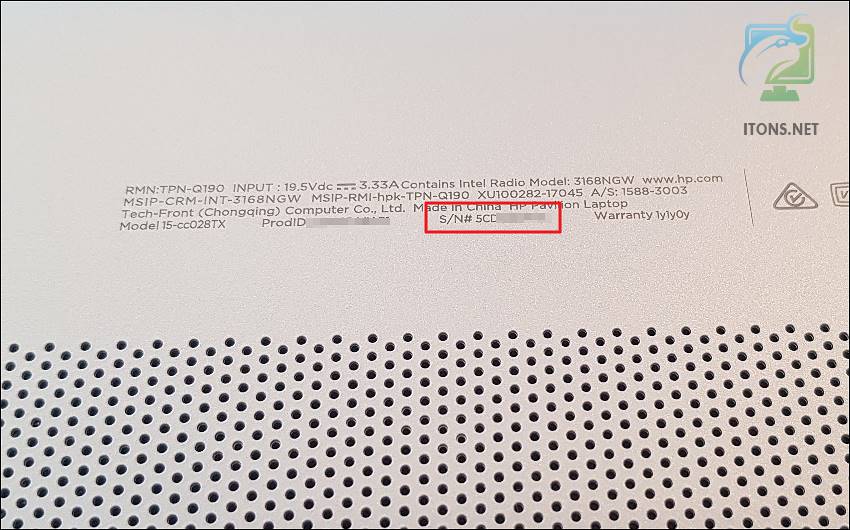
윈도우에서 노트북 시리얼 넘버 확인
윈도우 wmic 명령어로 노트북 시리얼 넘버 확인 방법을 알아보겠습니다. 혹시나 해서 말씀드리지만 윈도우 제품키를 확인하는 방법은 아니니 참고하시기 바랍니다.
Win+X->Windows PowerShell 메뉴를 선택하여 윈도우 파웨쉘을 열거나 Win+R->cmd 를 통해 명령 프롬프트를 실행합니다.
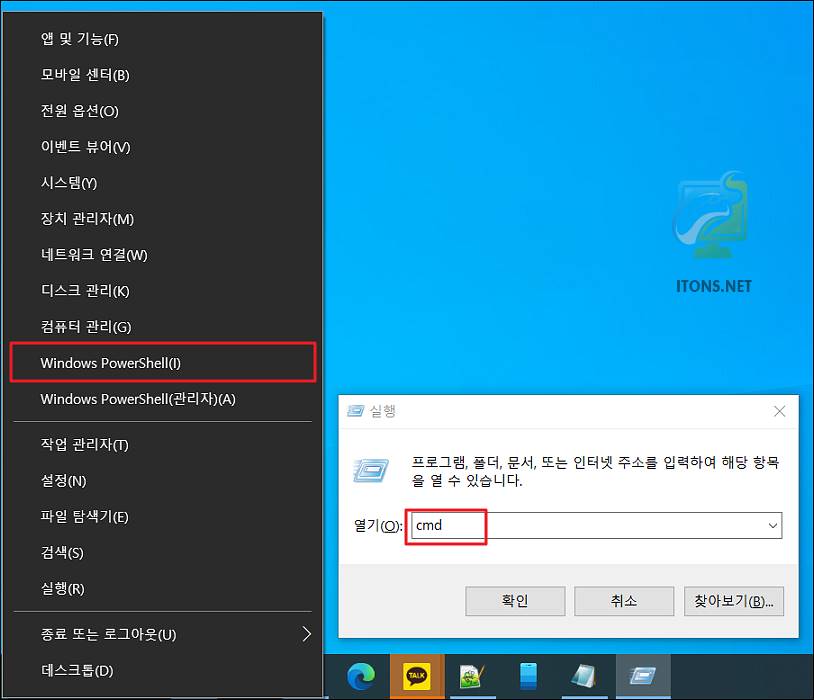
wmic csproduct 명령어를 입력하여 엔터를 누르면 IdentifyingNumber 항목에 노트북 시리얼 넘버를 확인할 수 있습니다.
wmic csproduct
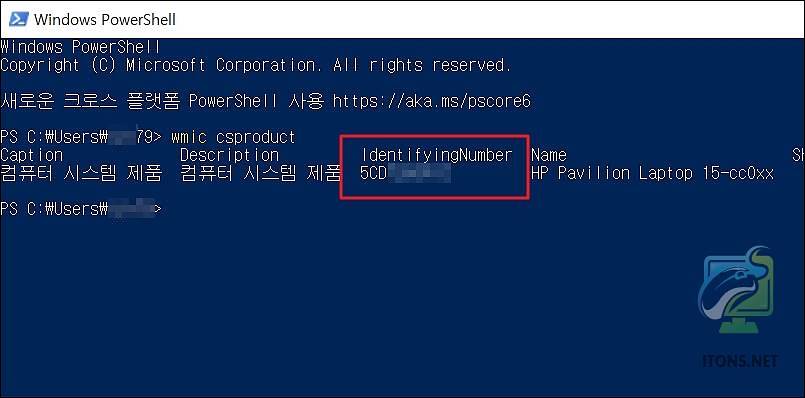
확인된 노트북 시리얼 넘버를 마우스로 드래그하여 마우스 오른쪽 버튼을 누르면 클립보드에 복사되어 메모장 등에 붙여넣기(Ctrl+V) 할 수 있습니다.
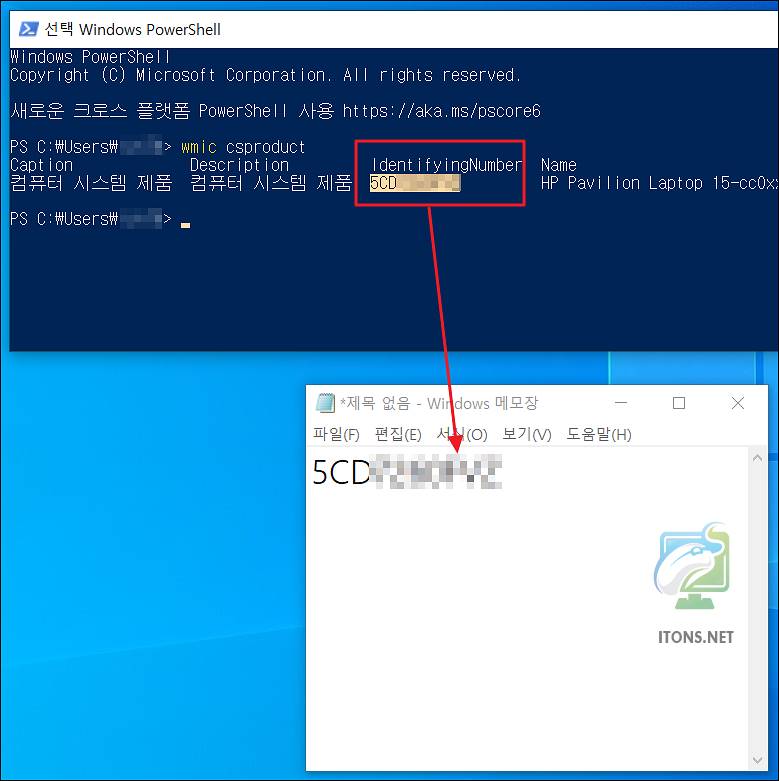
똑같은 방법으로 노트북 전 제품이 지금까지 알아본 윈도우 wmic 명령어를 통해 간단히 시리얼 넘버를 확인할 수 있습니다.